Užívateľská príručka Numbers pre iPhone
- Vitajte
- Čo je nové v Numbers 14.0
-
- Úvod do Numbers
- Úvod do obrázkov, grafov a iných objektov
- Vytvorenie tabuľky
- Otváranie tabuliek
- Prevencia náhodných úprav
- Prispôsobenie šablón
- Používanie hárkov
- Odvolanie alebo obnovenie zmien
- Uloženie tabuľky
- Nájdenie tabuľky
- Vymazanie tabuľky
- Tlač tabuľky
- Zmena pozadia hárkov
- Kopírovanie textu a objektov medzi apkami
- Základy používania dotykovej obrazovky
-
- Zalomenie textu v bunke
- Zvýrazňovanie buniek
- Abecedné zoradenie alebo usporiadanie dát v tabuľke
- Filtrovanie dát
-
- Úvod do kontingenčných tabuliek
- Vytvorenie kontingenčnej tabuľky
- Pridanie a usporiadanie dát v kontingenčnej tabuľke
- Môžete zmeniť spôsob zoradenia, zoskupenia a vykonať ďalšie akcie na dátach kontingenčnej tabuľky
- Obnovenie kontingenčnej tabuľky
- Zobrazenie zdrojových dát pre hodnotu v kontingenčnej tabuľke
- Copyright
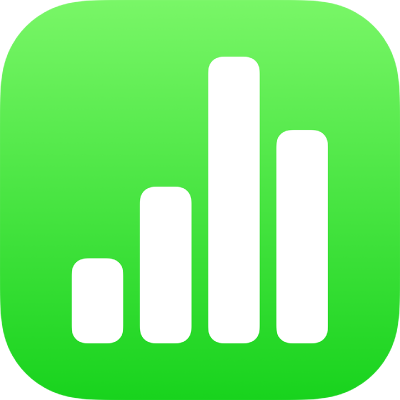
Používanie klávesnice vzorcov v apke Numbers na iPhone
Klávesnicu vzorcov môžete použiť na pridávanie matematických výpočtov do tabuliek a na výber funkcií v Prehliadači funkcií.
Klávesnicu vzorcov otvoríte klepnutím na ![]() nad klávesnicou vľavo (ak tlačidlo
nad klávesnicou vľavo (ak tlačidlo ![]() nie je zobrazené, klepnite na
nie je zobrazené, klepnite na ![]() ).
).
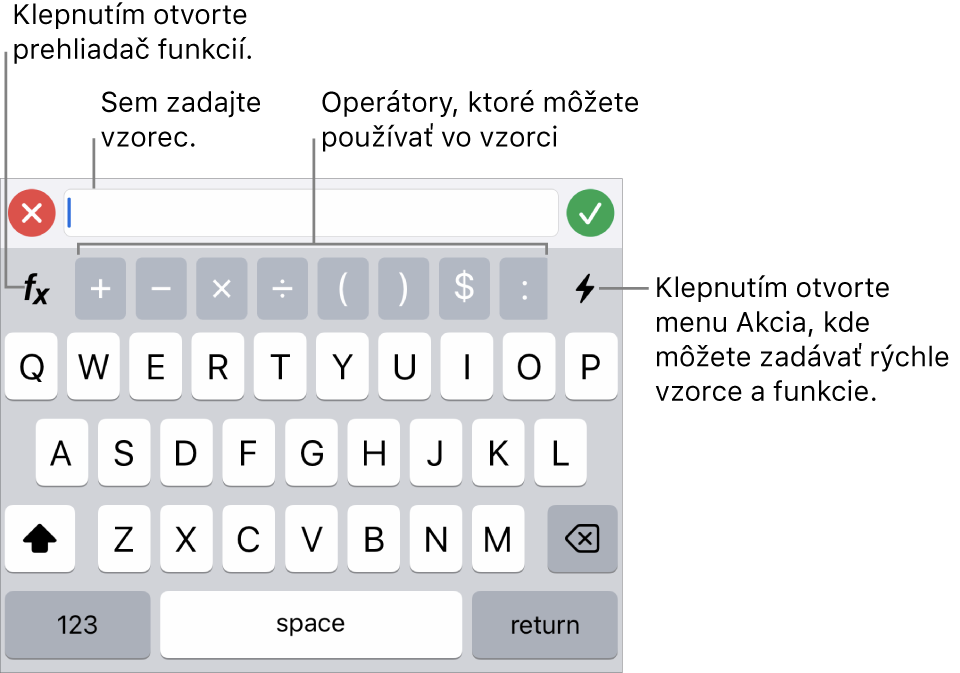
Dáta na klávesnici vzorcov môžete zadať niektorým z nasledovných spôsobov:
Pridanie ďalšieho textu: Klepnite na klávesy s písmenami.
Pridanie funkcie: Ak viete, ktoré funkcie chcete zadať, začnite ich písať a následne klepnite na jeden zo zobrazených návrhov.
Ak si nie ste istí, ktorú funkciu potrebujete, klepnutím na
 otvorte Prehliadač funkcií, klepnite na Kategórie v dolnej časti prehliadača funkcií a potom klepnite na kategóriu funkcií. Funkciu vložíte do editora vzorcov klepnutím (potiahnutím nahor alebo nadol môžete prechádzať dostupné funkcie). Ak chcete získať viac informácií o ľubovoľnej funkcii, klepnite na
otvorte Prehliadač funkcií, klepnite na Kategórie v dolnej časti prehliadača funkcií a potom klepnite na kategóriu funkcií. Funkciu vložíte do editora vzorcov klepnutím (potiahnutím nahor alebo nadol môžete prechádzať dostupné funkcie). Ak chcete získať viac informácií o ľubovoľnej funkcii, klepnite na  vedľa funkcie. (Pri prvom klepnutí na
vedľa funkcie. (Pri prvom klepnutí na  môže trvať niekoľko sekúnd, kým sa zobrazia informácie.)
môže trvať niekoľko sekúnd, kým sa zobrazia informácie.)Pridanie čísla alebo symbolu: Klepnite na symboly v hornom riadku klávesnice. Ak chcete zadávať čísla, klepnite na
 .
.
Informácie o zadávaní vzorcov a funkcií do buniek nájdete v téme Vypočítavanie hodnôt použitím dát v bunkách tabuľky v Numbers na iPhone.